El objetivo de este artículo es mostrar al lector cómo iniciar aplicaciones automáticamente después de iniciar sesión en el escritorio GNOME de Ubuntu 20.04 Focal Fossa Linux.
En este tutorial aprenderás:
- Cómo iniciar automáticamente la aplicación después del inicio de sesión del usuario
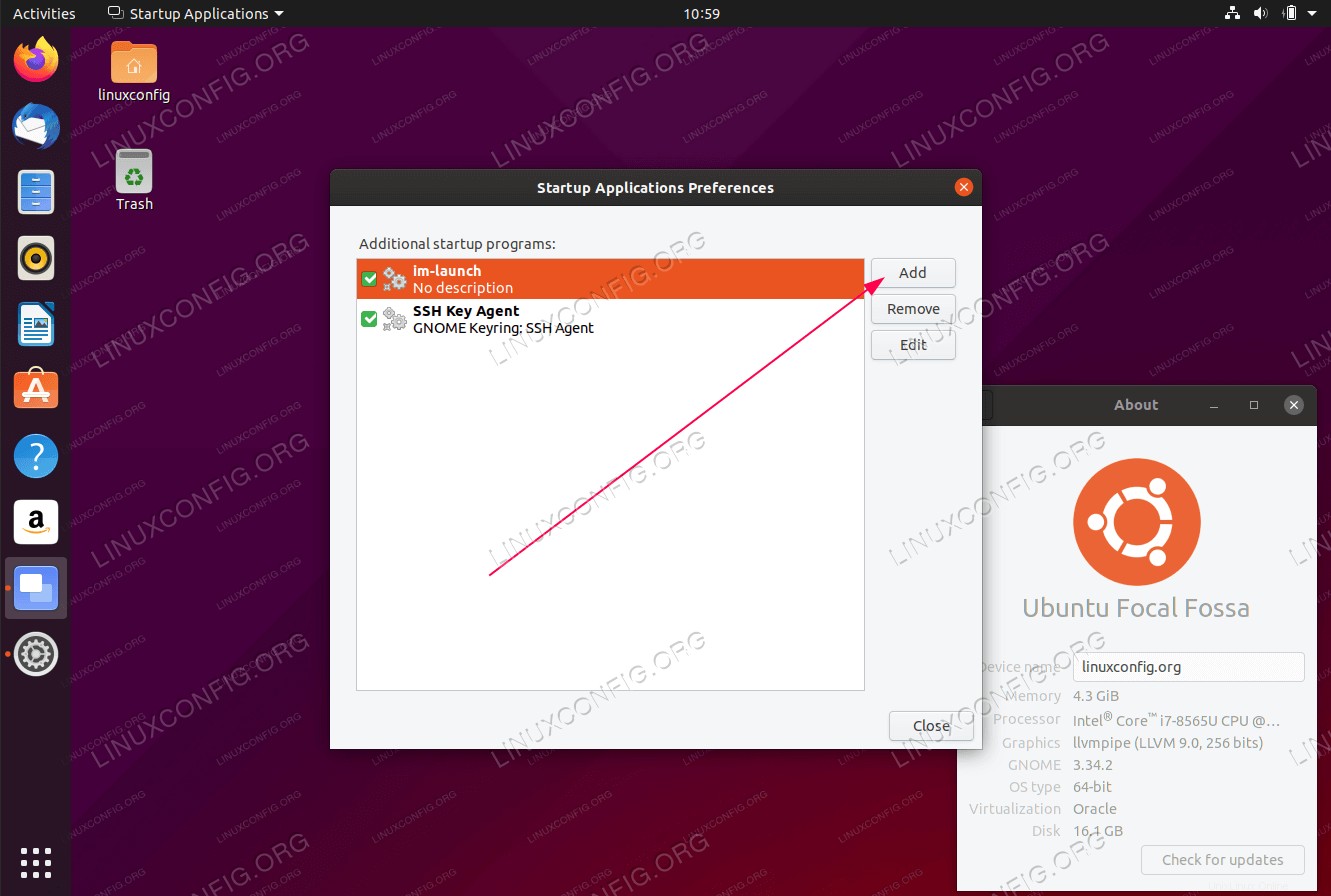 Cómo iniciar aplicaciones automáticamente en Ubuntu 20.04 Focal Fossa Linux
Cómo iniciar aplicaciones automáticamente en Ubuntu 20.04 Focal Fossa Linux Requisitos de software y convenciones utilizadas
| Categoría | Requisitos, convenciones o versión de software utilizada |
|---|---|
| Sistema | Ubuntu 20.04 instalado o Ubuntu 20.04 Focal Fossa actualizado |
| Software | N/A |
| Otro | Acceso privilegiado a su sistema Linux como root o a través de sudo comando. |
| Convenciones | # – requiere que los comandos de Linux dados se ejecuten con privilegios de root, ya sea directamente como usuario root o mediante el uso de sudo comando$ – requiere que los comandos de Linux dados se ejecuten como un usuario normal sin privilegios |
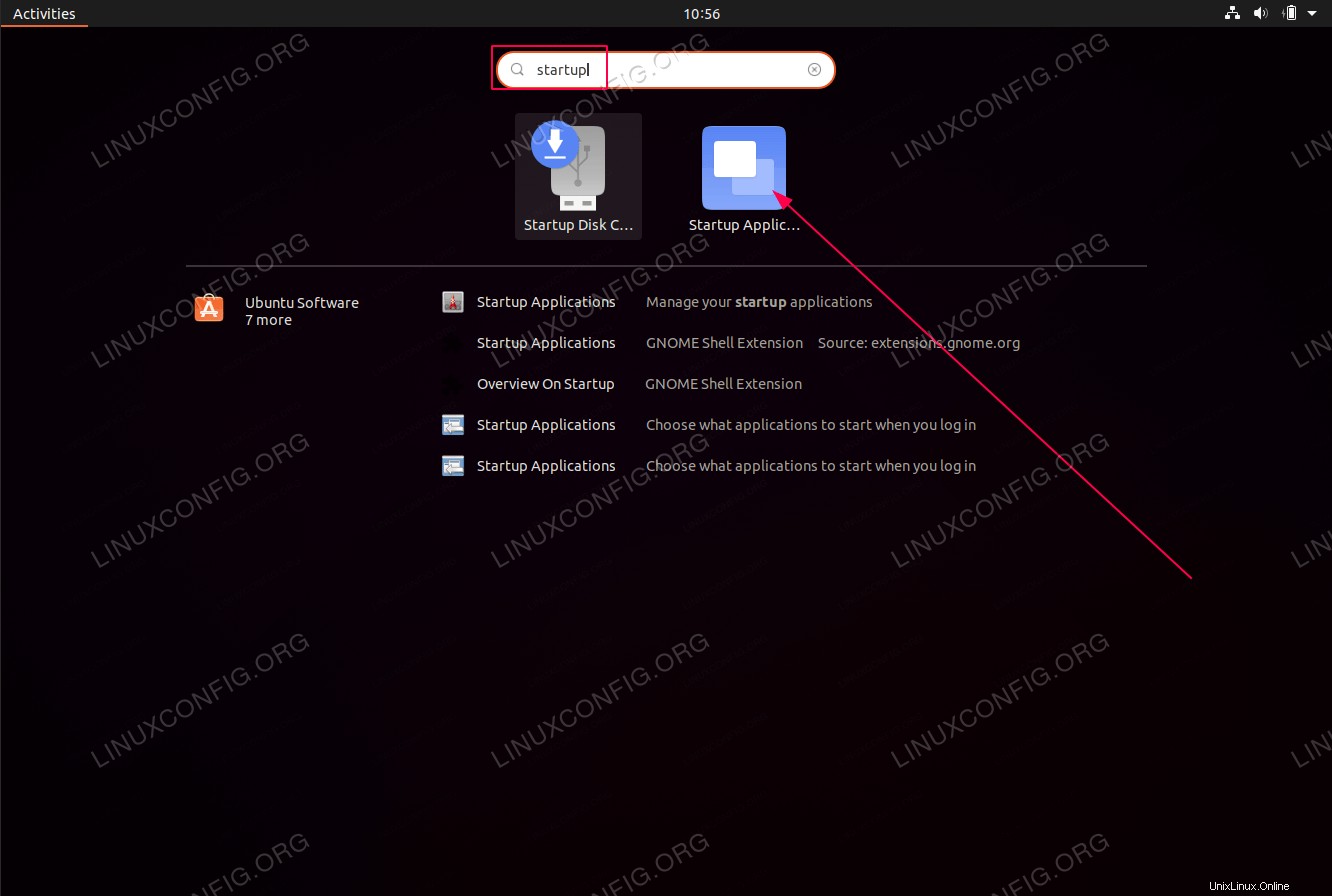 Haga clic en
Haga clic en 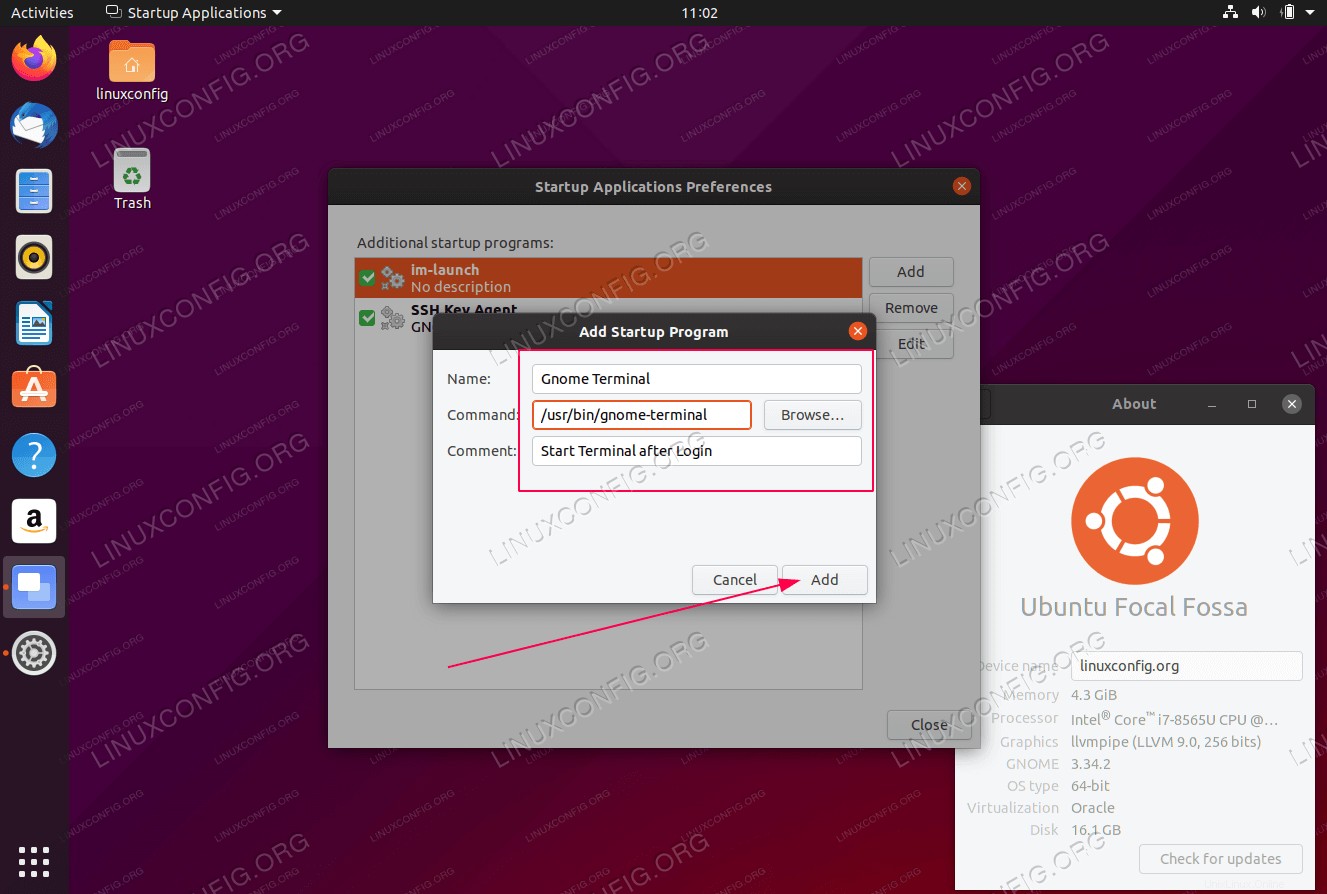 Introduzca cualquier
Introduzca cualquier